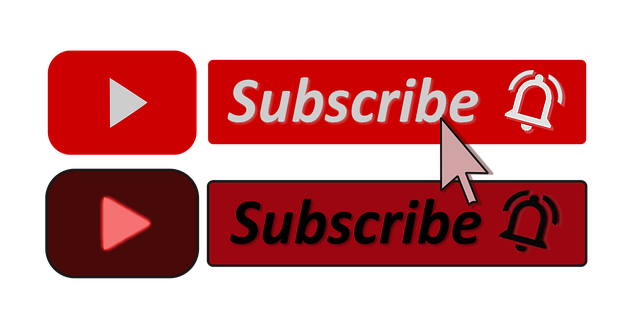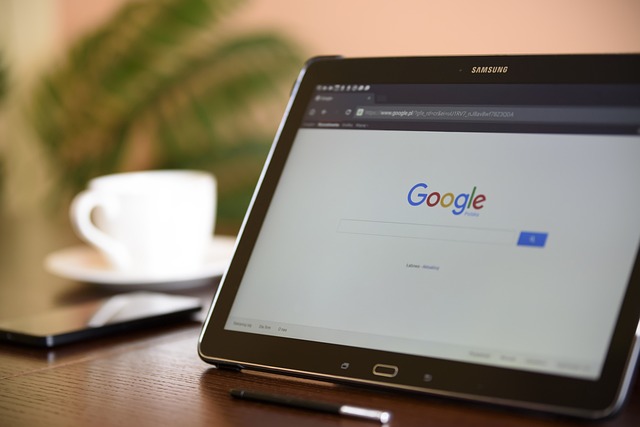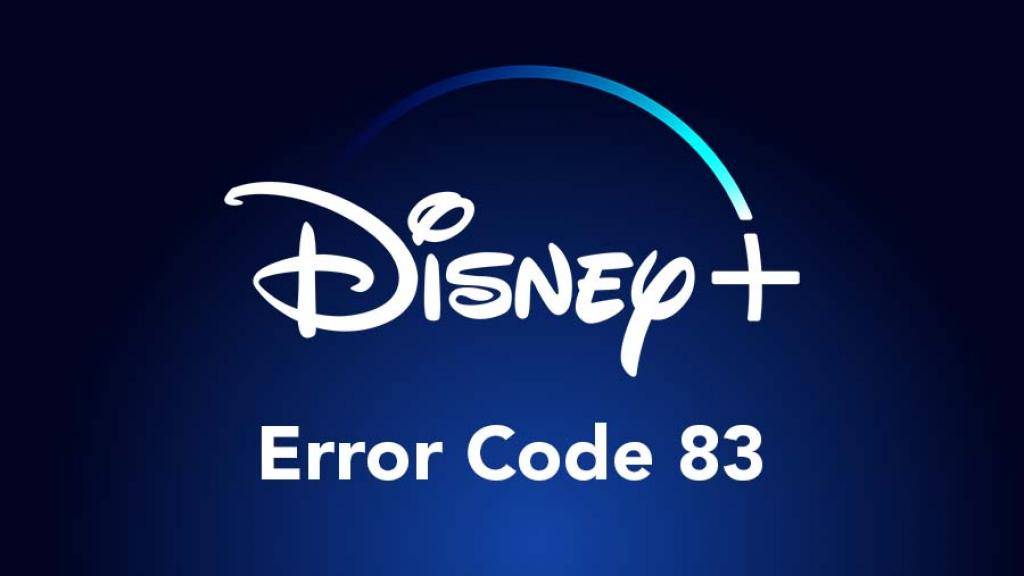
Çok az şey şaşırtıcı bir hata kodundan daha ağırdır.Her akış hizmetinin onlar için kendi ad sistemi vardır, hata kodunun anlamı asla belirgin değildir ve her zaman uygunsuz anlarda görünürler.
Disney Plus Hata Kodu 83 Disney Plus’taki en yaygın hata kodlarından biridir.Bu, Disney Plus’ın sana inandığı anlamına gelir’uyumsuz bir izlemeye çalışmak cihaz veya başka bir deyişle, sen’bir cihazda izlemeye çalışabilecek’T gerçekten Disney Plus uygulamasını çalıştırın.Bu büyük olasılıkla korsanlık karşıtı bir stratejidir, ancak hatalar en iyi gadget’larda bile bununla karşılaşabileceğiniz anlamına gelir.
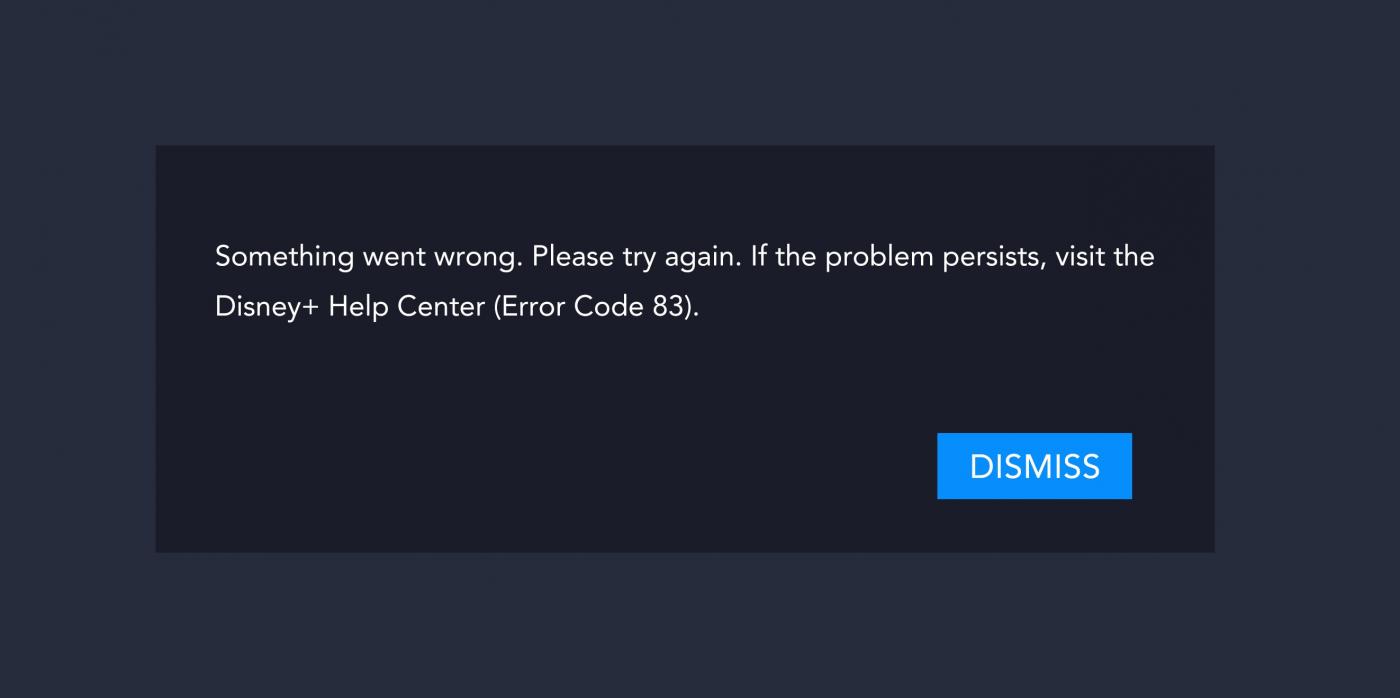
Ancak, uygun bir cihazınız varsa, Disney Plus hata kodu 83 için birkaç hızlı düzeltme vardır. Yapmanız gereken şey aşağıdadır.
Disney’e Çözümler Plus Hata Kodu 83
Web bağlantınızı inceleyin
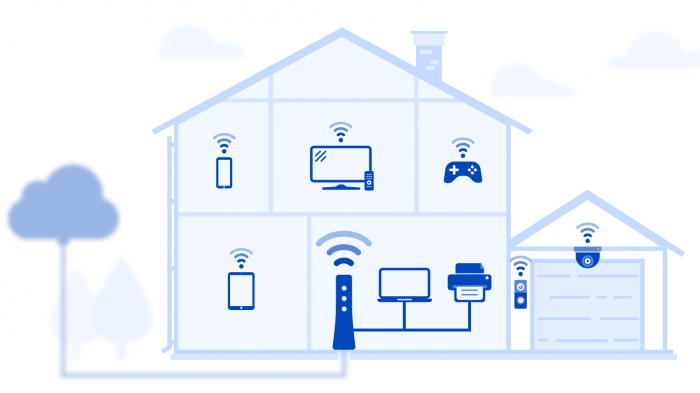
Diğer akış hizmetleri gibi, Disney Plus’ı verimli bir şekilde görüntülemek için’Sağlam bir internet bağlantısına ihtiyacım var.Ne yazık ki, titrek bir internet bağlantısı Disney Plus’ı cihazınızın arızalandığına inanmak için kandırabilir ve Disney Plus Hata Kodu 83 ile sonuçlanır.
Kablosuz bir internet bağlantınız varsa, yönlendiricinizi yeniden başlatmayı, akış cihazınıza daha yakın değiştirmeyi, diğer İnternet bağlantılı cihazları kapatmayı veya yalnızca farklı bir sinyale bağlanmayı deneyin.
Bunun yerine bir Ethernet kablosu da kullanabilirsiniz.’Bir bilgisayar, oyun konsolu veya diğer uyumlu akış aygıtları kullanma.
Cihazınızı ve Disney Plus uygulamasını yeniden başlatın
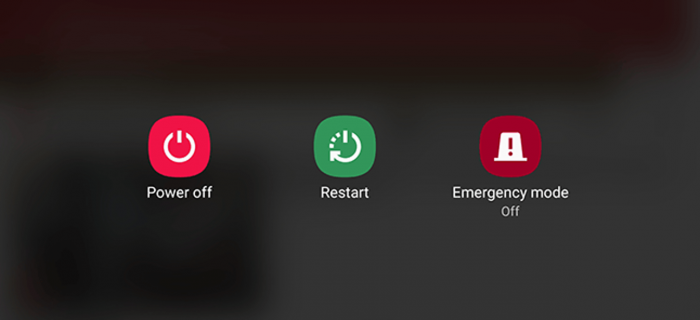
Akış aygıtını ve Disney Plus uygulamasını tekrar kapatıp tekrar açma hala en etkili sorun giderme yöntemlerinden biridir. Önce Disney Plus uygulamasını kapatmanız önerilir.Ardından Disney Plus’ta tekrar bir şey izlemeyi deneyin.
- Eğer değilse’t çalışın, cihazınızı yeniden başlatın.
- Hala değilse’T çalışın, Disney Plus’ı kaldırın ve telefonunuzda, oyun konsolunuzda veya diğer akış cihazlarınızda yeniden indirin.
İşte farklı cihazlarda Disney Plus’ı kapatma adımları.
Bir mobil cihazda
- Bir iPhone veya iPad’de, uygulama değiştiriciye erişmek için Ana Sayfa düğmesini çift tıklatın.Disney Plus uygulamasını bulmak için sola veya sağa kaydırın, ardından kapatmak için ekrandan yukarı ve kapalı kaydırın.
- Bir Android cihazında, genellikle ekranın altında bulunan bir kare veya üçgen simgesi olan son uygulamalar düğmesine dokunun.Disney Plus uygulamasını bulmak için sola veya sağa kaydırın, ardından kapatmak için ekrandan yukarı ve kapalı kaydırın.
Kişisel bir bilgisayarda
- Bir Windows bilgisayarında,”Başlama”düğme ve seçin”Disney Plus”Yüklü programlar listesinden uygulama.Uygulamayı sağ tıklayın ve seçin”Kapalı”veya”Çıkış yapmak.”
- Mac’te,”Disney Plus”rıhtımda simge ve seçin”Çıkış yapmak”menüden.
Disney Plus içeriklerine linkten ulaşabilirsiniz.
Bir akış cihazında
- Roku veya Amazon Fire Stick gibi akıllı bir TV veya akış cihazında, Disney Plus uygulamasına gidin ve”Seçenekler”veya”Ayarlar”uzaktan kumandanızdaki düğme.Bir seçenek arayın”Kapalı”veya”çıkış”Uygulama ve seçin.
- PlayStation veya Xbox gibi bir oyun konsolunda Disney Plus uygulamasına gidin ve”Seçenekler”veya”Başlama”Denetleyicinizdeki düğme.Bir seçenek arayın”Kapalı”veya”Çıkış yapmak”Uygulama ve seçin.
Cihazınızı güncelleyin ve Disney Plus uygulaması
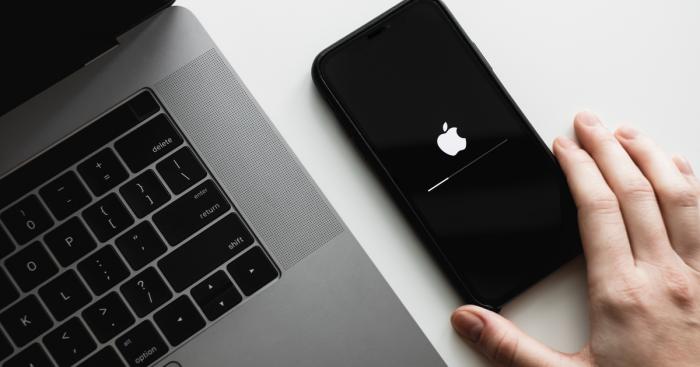
Disney Plus bir süredir var ve çeşitli platformlarda mevcut.Disney Plus uygulaması mümkündür Cihazınız olmazsa çalışmayabilir’bir süredir güncellendi.
Ayarlar menüsü aracılığıyla cihazınızı güncelleyebilirsiniz.Cihazınızı kolay adımlarla güncellemenin yolları. Mevcut bir gadget satın almayı düşünmelisiniz.’T bile güncellemeler yükleyin.
Bir mobil cihazda
- Bir iPhone veya iPad’de”Ayarlar”Uygulama ve seçin”Genel,”o zamanlar”Yazılım güncellemesi.”Bir güncelleme mevcutsa, indirip yükleme istemlerini izleyin.
- Bir Android cihazında,”Ayarlar”Uygulama ve seçin”Sistem,”o zamanlar”Gelişmiş,”ve sonunda”Sistem güncellemesi.”Bir güncelleme mevcutsa, indirip yükleme istemlerini izleyin.
Kişisel bir bilgisayarda
- Bir Windows bilgisayarında,”Başlama”menü ve seçin”Ayarlar,”o zamanlar”Güncelleme ve Güvenlik.”Bir güncelleme mevcutsa, indirip yükleme istemlerini izleyin.
- Mac’te,”Elma”menü ve seçin”Sistem Tercihleri,”o zamanlar”Yazılım güncellemesi.”Bir güncelleme mevcutsa, indirip yükleme istemlerini izleyin.
Bir akış cihazında
- Roku veya Amazon Ateş Çubuğu gibi akıllı bir TV veya akış cihazında”Ayarlar”menü ve seçin”Sistem güncellemesi.”Kullanılabilir güncellemeleri indirmek ve yüklemek için istemleri izleyin.
- PlayStation veya Xbox gibi bir oyun konsolunda”Ayarlar”menü ve seçin”Sistem güncellemesi.”Kullanılabilir güncellemeleri indirmek ve yüklemek için istemleri izleyin.
Tüm bunların yanı sıra, Disney Plus uygulamasının en yeni sürümü yayınlayıp yayınlamadığını da kontrol etmelisiniz.
Kontrol etmek Senin olsun’Görüntüleme için uygun tekniği kullanma
Disney Plus birkaç platformda mevcuttur.Ancak, Disney Plus’ı bu cihazların her birinde belirli bir yöntemle görmelisiniz.
Örneğin, iPhone veya Android’inizde resmi Disney Plus uygulamasını kullanın.Görüntülemek için bir web tarayıcısı kullanmak mümkün olmayacaktır. Üçüncü taraf Disney artı bir PC’deki uygulamalar da güvenilmez.Bunun yerine, bir web tarayıcısı kullanarak Disney Plus web sitesine gidin.
Disney Plus’ı çevrimdışı izlemek için en iyi çözüm nedir?
Yüzlerce var Filmler ve TV Disney Plus’ta izlemek için erişilebilir seri gibi Yeni Mutantlar – Aladdin TV dizisi – Baykuş Evi – kül kedisi , ve bunun gibi.Tek yapmanız gereken hizmet için kaydolmak ve hemen en sevdiğiniz filmleri izlemeye başlamaktır.
Çevrimiçi Disney Plus filmlerini izlemekte zorlanıyor musunuz?Bir sonraki en iyi adım tarayıcı verilerinizi temizlemek olabilir. Disney Plus filmlerini indirmek fantastik bir konsept.Bu şekilde sen’Hedeflediğiniz filmleri izleyebileceğim Sevdiğiniz herhangi bir cihazda, çevrimiçi bağlantıya ihtiyaç duymadan tamamen.
Herhangi bir akış platformunu çevrimdışı izlemek açıkça imkansızdır, çünkü bu web siteleri ve platformlar kullanıcıların içeriğine erişmek ve tüketmek için aktif bir internet bağlantısına sahip olmalarını talep eder. Ama, biz’Size çevrimdışı izlemek için film veya TV dizisi indirmek için kullanabileceğiniz harika bir indirme programı göstermek üzere.
Disney Plus hata kodu 83 nasıl düzeltilir?
Disney+ platformunda sıklıkla karşılaşılan hata kodu 83, genellikle geçici bir bağlantı veya uygulama sorunu olduğunu gösterir. Bu hata, keyifli izleme deneyiminizi kesintiye uğratabilir. Ancak, aşağıdaki çözüm yollarını deneyerek bu sorunu genellikle çözebilirsiniz.
Hata Kodu 83’ün Nedenleri ve Çözümleri
- İnternet Bağlantınızı Kontrol Edin:
- Modem/Router’ı Yeniden Başlatın: Modem veya router’ınızı kapatıp tekrar açmak, bağlantı sorunlarını giderebilir.
- Diğer Cihazlarda İnternet Bağlantısını Kontrol Edin: Başka bir cihazla internete bağlanmayı deneyerek sorunun kaynağını tespit edebilirsiniz.
- Wi-Fi Ağını Değiştirin: Farklı bir Wi-Fi ağına bağlanarak sorunun ağdan kaynaklanıp kaynaklanmadığını kontrol edin.
- Disney+ Uygulamasını Yeniden Başlatın:
- Uygulamayı tamamen kapatıp tekrar açın.
- Cihazınızı yeniden başlatarak uygulamanın belleğini temizleyebilirsiniz.
- Cihazınızı Yeniden Başlatın:
- Telefon, tablet veya bilgisayarınızı yeniden başlatmak, birçok küçük sorunu çözebilir.
- Uygulama Önbelleğini Temizleyin:
- Uygulama ayarlarından veya cihazınızın genel ayarlarından uygulama önbelleğini temizleyin. Bu, uygulamanın düzgün çalışmasını engelleyen geçici dosyaları silecektir.
- Uygulamayı Güncelleyin:
- Uygulama mağazasından Disney+ uygulamasının güncel sürümünü indirerek, olası hataları giderebilirsiniz.
- Farklı Bir Cihaz veya Tarayıcı Kullanın:
- Sorunun cihazınızdan kaynaklanıp kaynaklanmadığını anlamak için farklı bir cihaz veya tarayıcıda Disney+’ı deneyin.
- VPN veya Proxy’yi Kapatın:
- Eğer VPN veya proxy kullanıyorsanız, geçici olarak kapatarak sorunun çözülüp çözülmediğini kontrol edin.
- Disney+ Desteğiyle İletişime Geçin:
- Yukarıdaki adımları denemenize rağmen sorun devam ediyorsa, Disney+ destek ekibiyle iletişime geçerek daha fazla yardım alabilirsiniz.
Ek İpuçları
- İnternet Hızınızı Kontrol Edin: Yetersiz internet hızı, video akışında sorunlara neden olabilir.
- DNS Ayarlarınızı Değiştirin: DNS ayarlarınızı Google Public DNS gibi daha hızlı ve güvenilir bir DNS sunucusuna yönlendirmeyi deneyebilirsiniz.
- Diğer Uygulamaları Kapatın: Arka planda çalışan diğer uygulamalar, internet bağlantınızı yavaşlatabilir ve Disney+ deneyiminizi etkileyebilir.
- Modeminizi Güncelleyin: Modem yazılımınızı güncelleyerek bağlantı sorunlarını giderebilirsiniz.
Bu adımları takip ederek Disney+ hata kodu 83 sorununu genellikle çözebilirsiniz. Eğer sorun devam ederse, Disney+ destek ekibine başvurmanız en doğru çözüm olacaktır.